駄目オヤジのPCライフ その六 [雑感]
2019年に、今使っているノートパソコン(NEC PC-NX850/L)を購入して三年が経過しました。三年間使っていて、特に問題になる点は今のところありません。
システムドライブ(C:)を500GBのSSDに換装したので容量的には十分ですし、データドライブ(D:)も2TBのSSDに換装してあるので問題はないと思っていました。
システムドライブ(C:)を500GBのSSDに換装したので容量的には十分ですし、データドライブ(D:)も2TBのSSDに換装してあるので問題はないと思っていました。
ところが、YouTubeの動画で、システムドライブのSSDは二年に一回くらいの割合で、新品に交換したほうがよいという内容のものを観てしまいました。
https://youtu.be/6PKhlXg8IQs
SSDは書き込み回数が増えると突然死するという噂は聞いたことがあるけど、そんな事はいままではありませんでした。あと1~2年したら、新しいノートパソコンに買い替えると思います。それまでの繋ぎとして、システムドライブのSSDだけ新替えすることにしました。
どうせ交換するのであれば、三年前に比べて価格も手頃になっているので、同容量の500GBではなくて、1TBのSSDに交換することにしました。
 システムドライブのSSDを交換する場合、現行のソフトや設定をそのまま引き継ぎたいと思います。その為には、500GBのSSDに入っているデータを、1TBのSSDに転送しないといけません。
システムドライブのSSDを交換する場合、現行のソフトや設定をそのまま引き継ぎたいと思います。その為には、500GBのSSDに入っているデータを、1TBのSSDに転送しないといけません。
システムドライブのデータを転送するために、M.2 SSDケースを一緒に購入しました。
ハードウエアの準備が出来たら、データの転送作業です。今回は、この無料ソフトをつかってデータの転送をしました。
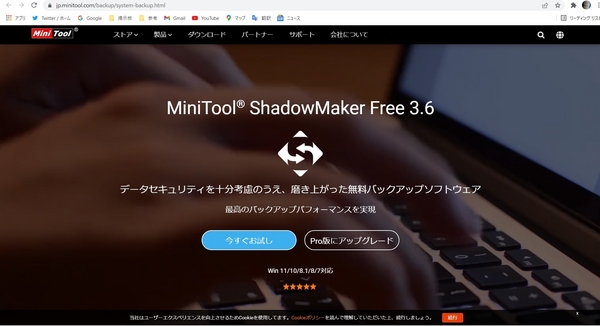
M.2 SSDケースに1TBのSSDをセットし、USBポートに接続して、ディスク管理で正常に認識されているか確認。フォーマットも一応しておきます。その後で、転送ソフトを起動し、システムドライブの内容を転送します。※この際に、ソースドライブと転送先ドライブの指定だけ確実に行えば、あとは自動的に転送されます。
転送が完了したら、ノートPCの電源を落とし、新規のM.2 SSDをPC本体に組み込んで、電源を入れて動作確認をすれば、換装作業は終了です。
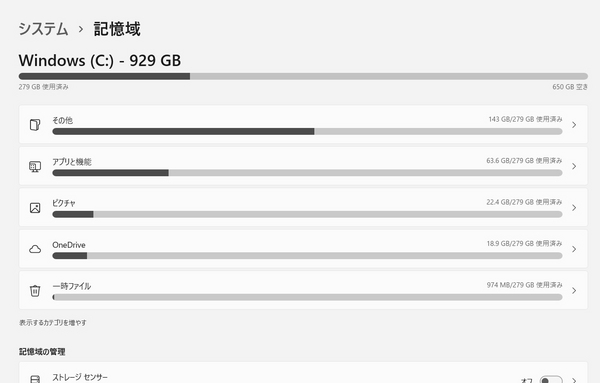
無事に動作していますね。
https://youtu.be/6PKhlXg8IQs
SSDは書き込み回数が増えると突然死するという噂は聞いたことがあるけど、そんな事はいままではありませんでした。あと1~2年したら、新しいノートパソコンに買い替えると思います。それまでの繋ぎとして、システムドライブのSSDだけ新替えすることにしました。
どうせ交換するのであれば、三年前に比べて価格も手頃になっているので、同容量の500GBではなくて、1TBのSSDに交換することにしました。

SanDisk サンディスク 内蔵SSD M.2-2280 / Extreme Pro 1TB / PCIe Gen3 NVMe / 5年保証/ SDSSDXPM2-1T00-G25
- 出版社/メーカー: SanDisk
- 発売日: 2018/12/28
- メディア: Personal Computers
システムドライブのデータを転送するために、M.2 SSDケースを一緒に購入しました。
ハードウエアの準備が出来たら、データの転送作業です。今回は、この無料ソフトをつかってデータの転送をしました。
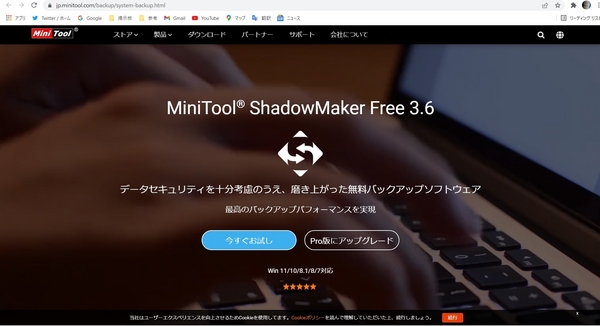
M.2 SSDケースに1TBのSSDをセットし、USBポートに接続して、ディスク管理で正常に認識されているか確認。フォーマットも一応しておきます。その後で、転送ソフトを起動し、システムドライブの内容を転送します。※この際に、ソースドライブと転送先ドライブの指定だけ確実に行えば、あとは自動的に転送されます。
転送が完了したら、ノートPCの電源を落とし、新規のM.2 SSDをPC本体に組み込んで、電源を入れて動作確認をすれば、換装作業は終了です。
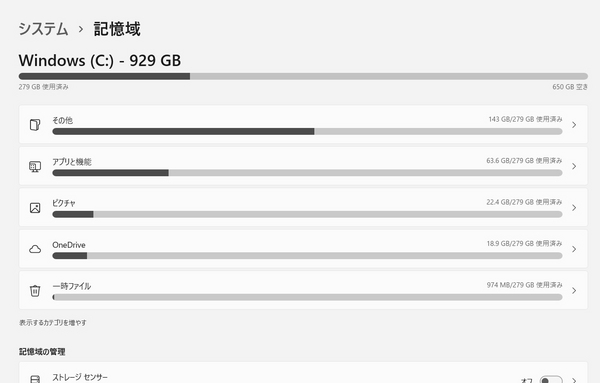
無事に動作していますね。
(by 心如)
・
【追記:2020.02.13 22:11】
珍しく、今回は何も問題なしに、システムドライブ(C:)のM.2 SSDを500GBから1TBに換装できたと思ったら、動画編集ソフトの認証ができなくなっていました。
換装する前は自動認証が出来ていたのに、ライセンスコードの入力を要求してきます。
どこかにライセンスコードをメモしているかなと思って探すけど、いくら探しても見当たりません。仕方がないので、元のSSDに戻して動画編集ソフトを起動し、ライセンスコードを表示させて、メモを取りました。
再度、SSDを換装して動画ソフトを起動し、ライセンスコードを入力して再認証を行って無事に認証が出来ました。
システムドライブのSSDをクローンした際に、全てのデータが転送されていると思っていたけど、なんらかの理由で転送されないデータもあるようですね。【冷や汗![[あせあせ(飛び散る汗)]](https://blog.ss-blog.jp/_images_e/162.gif) 】
】
【追記:2022.02.15 19:30】

【追記:2020.02.13 22:11】
珍しく、今回は何も問題なしに、システムドライブ(C:)のM.2 SSDを500GBから1TBに換装できたと思ったら、動画編集ソフトの認証ができなくなっていました。
換装する前は自動認証が出来ていたのに、ライセンスコードの入力を要求してきます。
どこかにライセンスコードをメモしているかなと思って探すけど、いくら探しても見当たりません。仕方がないので、元のSSDに戻して動画編集ソフトを起動し、ライセンスコードを表示させて、メモを取りました。
再度、SSDを換装して動画ソフトを起動し、ライセンスコードを入力して再認証を行って無事に認証が出来ました。
システムドライブのSSDをクローンした際に、全てのデータが転送されていると思っていたけど、なんらかの理由で転送されないデータもあるようですね。【冷や汗
【追記:2022.02.15 19:30】

購入時の仕様は、128GBのSSD+1TBのHDDだったのを、1TBのM.2 SSDと2TBのSSDに換装し、メモリも16GBに拡張したことになります。
2~3年後に買い替えるとしたら、第8世代のCPUから第12世代のCPUに変わると思います。メモリも32GBが欲しいと思うし…(^^ゞ
これは、外部入力端子があるので、Bluetoothしかない物よりも良いかなと思う。
2~3年後に買い替えるとしたら、第8世代のCPUから第12世代のCPUに変わると思います。メモリも32GBが欲しいと思うし…(^^ゞ
これは、外部入力端子があるので、Bluetoothしかない物よりも良いかなと思う。







コメント 0